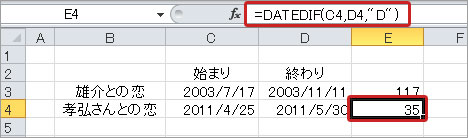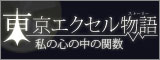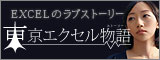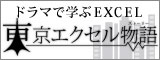「あのシーン、泣けたなあ」
「どのシーン?」
「ほら、あのシーン。
男性が何も言わず恋人から去っていくシーン」
「えーっ、あの男性、ちょっと身勝手な気がするわ」
「そうかなあ」
「そうよ。取り残された女性は切ないわよ」
「うーん、でも、ああしないと、ふんぎりがつかないかもしれないし」
真由美と孝弘は映画館から出てきた。
二人は映画を観に来ていた。
「前から観たかった映画があるんだけど、一緒にどうかな?」
そう誘ったのは孝弘だった。
前回の遊園地のダブルデートから、
1ヶ月が過ぎていた。
その後、二人は何度か逢うようになり、
短い期間の間に、友達以上の関係になっていた。
「孝弘さんのこと、もっと知ってみたい」
それが真由美の素直な気持ちだった。
婚活パーティーで偶然出会った孝弘という男性。
孝弘は、雄介の面影を持っていた。
真由美は、孝弘に惹かれ始めていた。
それはもしかすると、孝弘に対してではなく、
雄介の面影に対してだったのかもしれない。
ただ、孝弘と過ごす日々が、
きっと、雄介との想い出を忘れさせてくれると真由美は思っていた。
「ほんと、あのシーンは泣けたなあ・・・」
「えーっ、まだ言ってるの?男と女ってわかり合えないのかもね」
「ええっ、ちょ、ちょっと」
慌てた孝弘を見て、真由美はイタズラそうに笑った。
真由美は変わり始めていた。
以前の真由美なら、恋愛映画なんて観ることは無かっただろう。
恋愛に対して臆病だった真由美は、少しずつ歩き始めていた。
ただ、一つ、真由美の心を縛るもの。
それは、孝弘に重なる雄介の影だった。
孝弘は雄介に似ていた。
優しい眼差し、穏やかな声、無邪気な笑顔、
そのどれもが、雄介の面影を思い出させた。
孝弘と過ごす時間が長くなるほど、雄介の想い出が私を包み込む。
真由美は気付いていた。
このままでは雄介を忘れられないことを。
「今日で38日目・・・」
孝弘と映画を観た後、真由美は自分の部屋に戻ってきていた。
久々に開くノートPCの画面。
そこには新しいExcelのシートが立ち上がっていた。
シートに刻まれた「38」という数字。
それは、真由美と孝弘が、
二人で逢うようになってからの日数だった。
そして、その上に刻まれた「117」。
「雄介と付き合った117日間を忘れなきゃ」
真由美は自分を励ますように呟いた。
「117」という数字。
それは、真由美と雄介が恋人だった時間を表していた。
真由美と孝弘の恋は、一日一日、
DATEDIF関数とTODAY関数で刻まれていく。
「雄介との時間を超えれば、
私はきっと、雄介を忘れられる・・・」
真由美はそっとエクセルの画面を閉じた。
真由美は夢を見ていた。
懐かしい雄介の夢。
「なあ、真由美」
「何?雄介?」
「俺、大学内ですぐに真由美を見つけられるんだ」
「え、どうして?」
「俺、お前の髪型が好きだから」
生き方を変えるのは難しいとは思わない。
生き方を変えられないのは、
自分が変わろうとしないから。
鏡に映る自分を見ていると、
心にしまった本当の想いを
見透かされるような気持ちになる。
鏡に映る自分を変えなきゃ。
少し早い夏の風が吹いた。
真由美は足早に孝弘との待ち合わせ場所へ向かっていた。
今日から少しずつ雄介のことを忘れられるかな。
風になびく真由美の髪が、光を浴びて輝いていた。
その頃、空港にて。
「久々だな、日本も・・・」
DATEDIF関数とは、開始日と終了日の期間を、年、月、日の指定した単位で表示する関数です。
業務では、物品の使用期間を計算する際などに便利で、よく使われる関数です。
※開始日、終了日に日付を入力する場合は「”」ダブルクォーテーションで囲む必要があります。
※単位は大文字、小文字いずれでも構いませんが「”」ダブルクォーテーションで囲む必要があります。
| 単位 | 単位の意味 | 入力例 | 表示結果 |
|---|---|---|---|
| Y | 期間の満年数 | =DATEDIF("2009/12/24","2011/5/28","Y") | 1 |
| M | 期間の満月数 | =DATEDIF("2009/12/24","2011/5/28","M") | 17 |
| D | 期間の満日数 | =DATEDIF("2009/12/24","2011/5/28","D") | 520 |
| YM | 1年未満の 月数 |
=DATEDIF("2009/12/24","2011/5/28","YM") | 5 |
| YD | 1年未満の 日数 |
=DATEDIF("2009/12/24","2011/5/28","YD") | 155 |
| MD | 1ヵ月未満の 日数 |
=DATEDIF("2009/12/24","2011/5/28","MD") | 4 |
DATEDIF関数は「関数の挿入」ダイアログボックスからは入力できない?

「関数の挿入」ダイアログボックスの「日付/時間」の関数の一覧の中に「DATEDIF」関数は表示されません。これは、この関数が元々Excelとは別の表計算ソフトのものであることに起因しているようです。
したがって「DATEDIF」関数を使用する場合にはセルか数式バーに直接入力で数式を入力する必要があるということを覚えておきましょう。
【参考】マイクロソフト社の「DATEDIF」関数に関する紹介ページ
http://office.microsoft.com/ja-jp/windows-sharepoint-services-help/HA001160981.aspx
【組み合わせて使う関数】
TODAY(トゥデイ)=TODAY()
TODAY関数とは、今日の日付を表示する関数です。
上記のDATEDIF関数の終了日に設定すれば、常に今日までの期間を求めることができます。
※引数を指定しないのも、この関数の特徴です。
普段、真由美は式や日付などを見なくてよいように非表示にしています。今回は、まず非表示になっている部分を表示してから解説を始めたいと思います。
関数の解説に入る前に、Excelの列(行)を非表示にしたり、再度表示させる操作を確認しておきましょう。
Excelの列(行)を非表示にする
非表示にしたい列(行)を選択した状態で右クリックして、メニューの一覧から「非表示」をクリックすると、選択した列(行)が表示されなくなります。
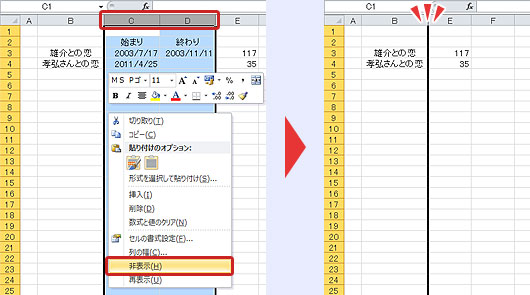
非表示にした列(行)を再表示する
非表示になっている列(行)を挟む形で選択した状態で、右クリックし、メニューの一覧から「再表示」をクリックすると非表示になっていた列(行)が再度表示されます。
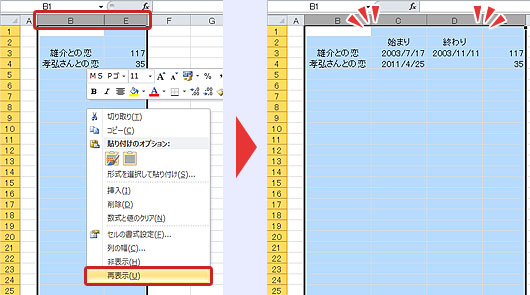
既に終わった恋は終わりの日が入力できますから、セルE3に入力される式は下記のとおりです。
例:=DATEDIF(C3,D3,”D”)
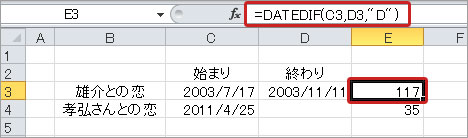
ところが、現在進行中の恋には終わりの日を入力することができません。つまり、セルE4には、毎日、今日までの期間が自動的に表示されるように式を入力する必要があります。
そこで、DATEDIF関数の「終了日」の部分に、TODAY関数を入力した式を入力しておきます。
例:=DATEDIF(C4,TODAY(),”D”)
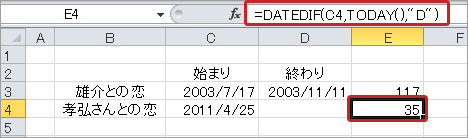
【おまけ】セルD4に=TODAY()と入力しておき、セルE4に以下のような式を入力する方法でも同様の結果を得ることができますが、現在進行中の恋に終わりの日を入力することになり、無粋なので今回は上記の方法をご紹介しました。